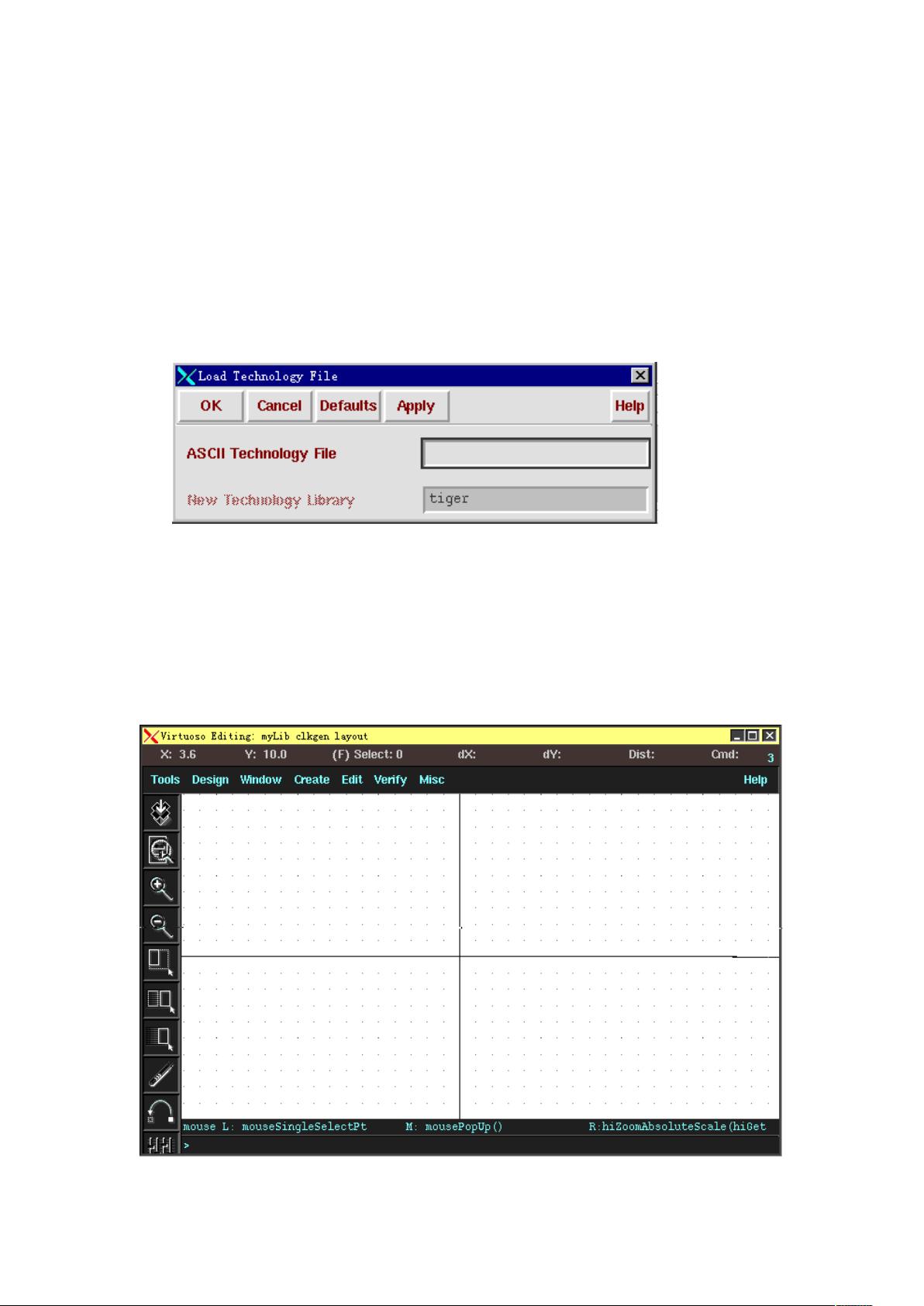Candence Virtuoso布局教程:绘制版图
需积分: 10 115 浏览量
更新于2024-11-08
收藏 110KB DOC 举报
"Candence Virtuoso布局教程"
Candence Virtuoso是一款广泛用于集成电路设计的高级软件,尤其在IC布局布线(Layout)方面具有强大的功能。本教程将引导你逐步学习如何使用Virtuoso进行布局操作。
### 第一节:创建版图文件
在开始布局工作之前,你需要先建立一个版图文件。这通常在库管理器(Library Manager)中完成。首先,创建一个新的库,例如名为`myLib`。在创建库的过程中,你需要指定技术文件(Technology File),因为版图设计依赖于特定工艺的技术参数。对于新用户,可以选择“compile a new tech file”或“attach to an existing tech file”。在这个例子中,我们将新建一个技术文件,因此选择前者,并在“ASCII Technology File”中输入`csmc1o0.tf`。
接下来,你可以在库中创建一个名为`inv`的单元(cell),并为它建立对应的电路原理图(schematic view)和符号视图(symbol view)。这两个视图对于理解单元的功能至关重要。在本例中,`inv`是一个反相器,包含PMOS和NMOS晶体管。PMOS的尺寸设为长6u,宽0.6u,而NMOS的尺寸为长3u,宽0.6u。模型选择`hj3p`和`hj3n`。最后,通过工具栏选择`Virtuoso - Layout`来创建`inv`的布局视图。
### 第二节:绘制掩模版图的准备工作
一旦进入Virtuoso编辑器,你会看到一个布局视窗,分为三个主要部分:Iconmenu、menubanner和statusbanner。
**Iconmenu**(图标菜单)列出了常用命令的图标,当你把鼠标悬停在图标上时,会显示对应的指令说明。
**Menu banner**(菜单栏)包含了一系列用于编辑版图的命令,按照功能分类。例如:
- **Zoom In (快捷键:z)**:放大视图,便于查看细节。
- **Zoom Out by 2 (快捷键:Z)**:将视图缩小两倍,以便查看整个版图布局。
- **Save (快捷键:F2)**:保存当前编辑,防止意外丢失工作。
- **Delete (快捷键:Del)**:删除选中的对象,谨慎使用,因为删除操作通常是不可逆的。
- **Undo (快捷键:u)**:撤销最近的操作,如果你误操作,可以快速恢复。
- **Redo**:重新执行最近被撤销的操作。
### 第三节:实际版图绘制
在开始绘制版图之前,你可能还需要进行一些预处理工作,例如设置工作平面(Working Plane)、定义层(Layers)以及选择合适的绘图工具。Virtuoso支持多层绘图,每个层都有特定的用途,例如导电层、绝缘层等。了解并正确使用这些层是确保版图符合工艺规范的关键。
在绘制晶体管和连接线时,可以使用放置工具(Place Tool)和移动工具(Move Tool)。对于晶体管,你需要根据技术文件中的参数精确地定位和调整大小。连接线则需要在适当的层上绘制,确保电气连接正确无误。
在完成版图设计后,还需要进行版图验证(DRC,Design Rule Check)和LVS(Layout vs Schematic)检查,以确保设计符合规则并且与原理图一致。
### 第四节:优化和输出
优化版图是为了提高电路性能和制造效率。这可能包括最小化连线长度、减少寄生效应、优化栅极形状等。完成后,你将需要导出GDSII文件,这是IC制造厂接受的通用格式。
Virtuoso的强大之处在于其丰富的功能和灵活性,使得设计师能够精细控制每一个细节,从而实现高质量的版图设计。通过不断实践和学习,你可以掌握这款工具,创造出高效、可靠的集成电路设计。
记住,良好的版图设计对于电路的性能和可靠性至关重要。所以,投入时间和精力在Virtuoso的学习和应用上,将极大地提升你的设计能力。
点击了解资源详情
点击了解资源详情
点击了解资源详情
2024-09-10 上传
2024-09-10 上传
2024-09-10 上传
2024-09-10 上传
2024-09-10 上传
2021-03-25 上传
学海五一
- 粉丝: 18
- 资源: 5
最新资源
- JavaScript实现的高效pomodoro时钟教程
- CMake 3.25.3版本发布:程序员必备构建工具
- 直流无刷电机控制技术项目源码集合
- Ak Kamal电子安全客户端加载器-CRX插件介绍
- 揭露流氓软件:月息背后的秘密
- 京东自动抢购茅台脚本指南:如何设置eid与fp参数
- 动态格式化Matlab轴刻度标签 - ticklabelformat实用教程
- DSTUHack2021后端接口与Go语言实现解析
- CMake 3.25.2版本Linux软件包发布
- Node.js网络数据抓取技术深入解析
- QRSorteios-crx扩展:优化税务文件扫描流程
- 掌握JavaScript中的算法技巧
- Rails+React打造MF员工租房解决方案
- Utsanjan:自学成才的UI/UX设计师与技术博客作者
- CMake 3.25.2版本发布,支持Windows x86_64架构
- AR_RENTAL平台:HTML技术在增强现实领域的应用